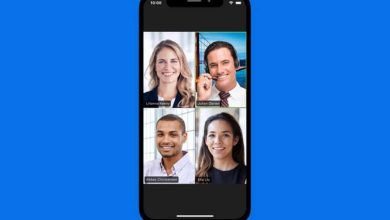Come creare un’immagine piatta con un’ombra lunga proiettata utilizzando Corel Photo Paint
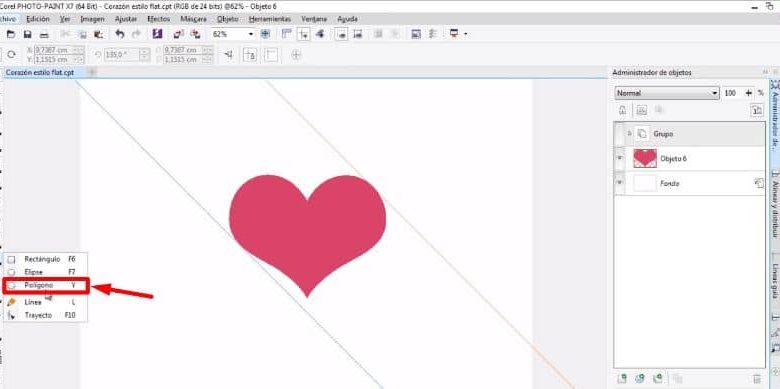
In precedenza, i lavori di editing con le immagini potevano essere eseguiti solo da professionisti del settore, tramite programmi costosi a noi inaccessibili. Ciò è sorto perché l’accesso alla tecnologia era limitato in quel momento.
Ma oggi tutto questo è cambiato, poiché l’industria tecnologica stava guadagnando forza, iniziarono a uscire programmi molto più accessibili. Al giorno d’oggi, è sufficiente essere interessati a dedicare un po’ di tempo e scaricare programmi specializzati.
Per quanto riguarda il tema della immagine editing è interessato, abbiamo un numero infinito di programmi e applicazioni specializzate nel soggetto. Con strumenti e funzioni sofisticati con cui possiamo svolgere un lavoro professionale, in molti casi liberamente disponibile.
Come creare un’immagine in stile piatto con una lunga ombra proiettata utilizzando Corel Photo Paint?
Uno dei programmi più utilizzati attualmente per le attività di modifica è Corel Photo Paint, con il quale possiamo svolgere lavori professionali. Ha un’interfaccia molto facile da capire con più strumenti, che possiamo usare per eseguire tutti i tipi di lavori di modifica.
Possiamo inserire immagini e poi modificarle a nostro piacimento e applicare qualsiasi tipo di effetto, cambiare il colore dell’immagine, aggiungere contorni agli oggetti, correggere l’aspetto sfocato di una fotografia. Possiamo anche creare immagini da zero, poiché ha molti strumenti che se sappiamo come usarli possiamo creare cose meravigliose come mettere effetti personalizzati su testo e sfondo.
Grazie all’opzione di lavorare a livelli, ci consente di apportare modifiche con più immagini contemporaneamente, uno degli effetti che possiamo fare con questo programma è quello di creare un’immagine in stile piatto con una lunga ombra proiettata.
Questo effetto ci permette di creare ombre alle nostre immagini, creando un effetto molto sorprendente. Pertanto, in questo articolo ti insegneremo tutti i passaggi che devono essere seguiti per raggiungerlo.
Passaggi per creare un’immagine piatta con una lunga ombra proiettata in Corel Photo Paint
Per creare questo fantastico effetto, il primo passo che dobbiamo fare è aprire il programma Corel Photo Paint e andare alla schermata principale. Possiamo creare un’immagine o un oggetto da zero per applicare l’effetto o inserire un’immagine per lavorarci in seguito.
Una volta che abbiamo il nostro oggetto o l’immagine a cui applicheremo l’ombra situata sul nostro foglio, possiamo iniziare a lavorare. Quello che dobbiamo fare è andare nella finestra delle linee guida situata sulla destra dello schermo e selezionarla.
Crea linea
Ora dobbiamo creare una linea con l’angolo che vogliamo che abbia la nostra ombra. Per fare ciò, lo configuriamo nel menu che appare sulla destra. Quindi facciamo clic su Aggiungi e quindi rendiamo visibile la linea, con la prima opzione del menu.
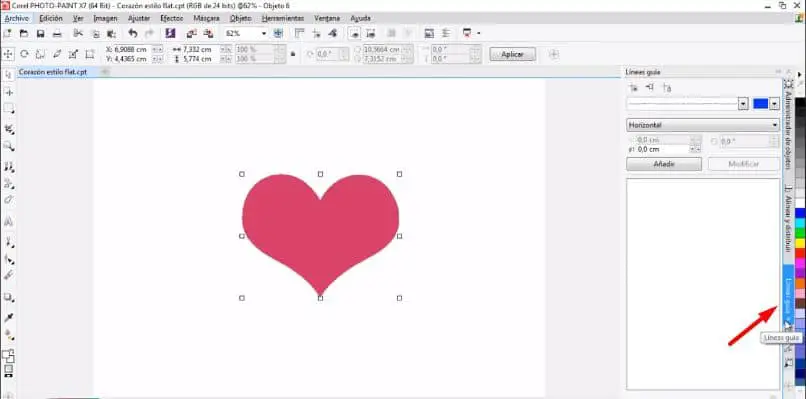
Successivamente, posizioniamo la linea su un lato del nostro oggetto, a seconda dell’immagine con cui stiamo lavorando, dobbiamo posizionare una linea per ogni parte che risalta. Dobbiamo duplicare la linea che abbiamo creato, per questo selezioniamo la linea e quindi facciamo clic su Aggiungi.
Ora, trasciniamo semplicemente la linea all’altra estremità dell’oggetto, quindi andiamo alla scheda «Gestore oggetti». Andiamo sulla barra situata sulla destra dello schermo e selezioniamo l’opzione poligono e scegliamo il colore.
Quindi andiamo con il cursore e facciamo clic sul punto in cui la prima riga si unisce al nostro oggetto. Quindi andiamo all’altra estremità e facciamo la stessa procedura. Quindi scegliamo dove vogliamo proiettare l’ombra, fino a quando il poligono non viene chiuso.
Cambia colore in poligono
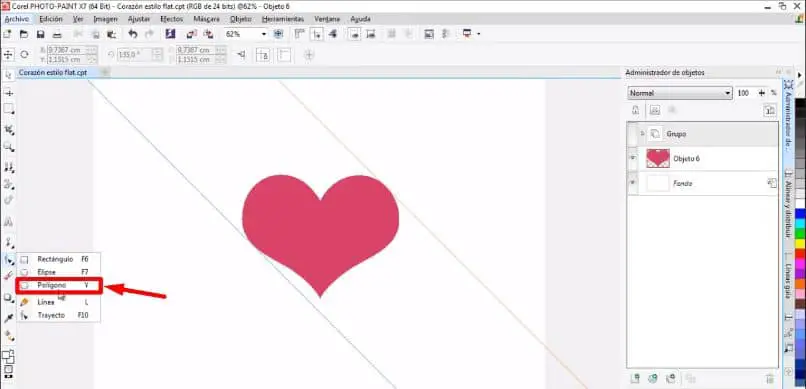
Ora cambiamo il colore al poligono, scegliamo il colore che vogliamo che abbia la nostra ombra e lo posizioneremo sotto il nostro oggetto. Per fare ciò andiamo ai livelli e lo trasciniamo sotto l’immagine.
Per il passaggio successivo nascondiamo il livello poligono e andiamo alla scheda Guida di allineamento, attiviamo le guide centrali e selezioniamo lo strumento ellisse. Spostiamo il cursore al centro dell’immagine e premiamo il tasto Maiusc + Ctrl per creare un cerchio.
Infine, lo posizioniamo sotto tutti i livelli e cambiamo il colore. Infine, selezioniamo l’opzione poligono e le applicheremo una trasparenza sfumata. Questo ci darà l’effetto ombra lunga che stiamo cercando.